这张磁盘有写保护,小编教你磁盘被写保护怎么办
- 分类:Win7 教程 回答于: 2018年06月05日 15:24:02
在使用电脑时,相信很多人都遇到过磁盘方面的故障,有的朋友经常会有这样的情况,当从电脑中将资料复制到磁盘(移动硬盘、U盘)的时候提示磁盘被写保护,无法完成文件拷贝的情况。下面,小编给大家分享磁盘被写保护的处理技巧。
我们在使用的电脑过程中,都会遇到这样的一个问题,那就是当我们从电脑中复制资料到U盘或者移动硬盘的时候,提示:这张磁盘有写保护,无法完成拷贝。遇到这样的问题要如何解决呢?下面,小编跟大家讲解磁盘被写保护的解决方法了。
磁盘被写保护怎么办
快捷键:win + r,打开运行窗口,输入”regedit”回车确认。
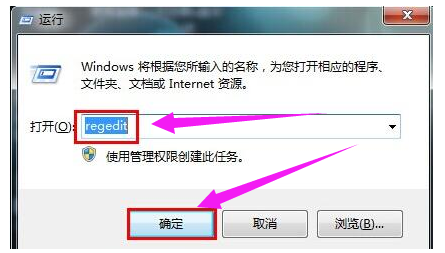
磁盘写保护图-1
进入注册表编辑器后我们依次找到:HKEY_LOCAL_MACHINE\SYSTEM\CurrentControlSet\Control\StorageDevicePolicies。
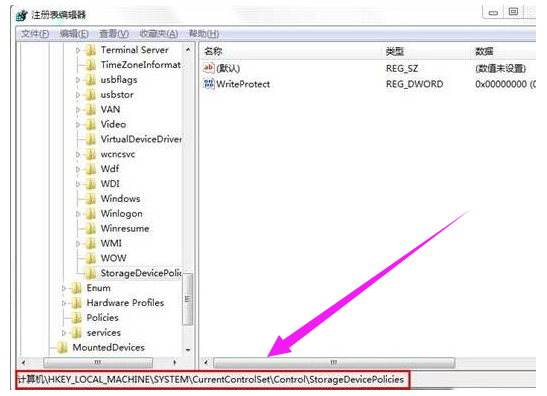
磁盘写保护图-2
在右侧窗口中找到“ WriteProtect ”表,双击打开WriteProtect将数值数据改为“0”结束操作。
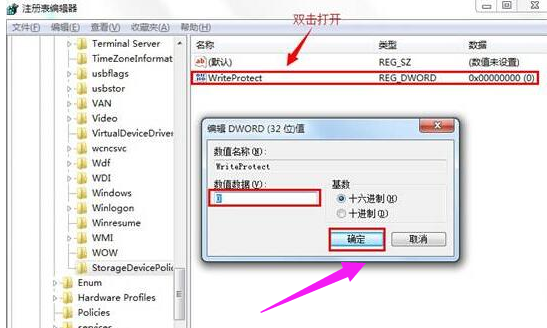
写保护图-3
进入“计算机”找到移动磁盘盘符,右键选择属性。
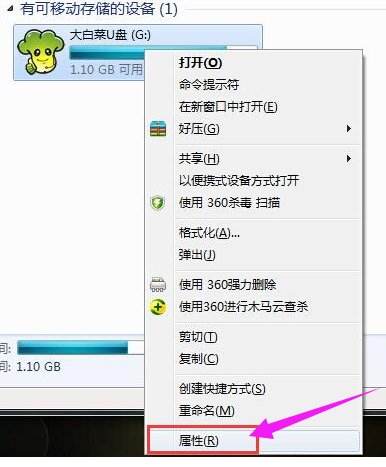
磁盘图-4
在打开的属性窗口,切换到硬件项,点击打开属性(R)。

磁盘写保护图-5
在打开的窗口中,我们选择“更好的性能(B)”点击确定保存退出。
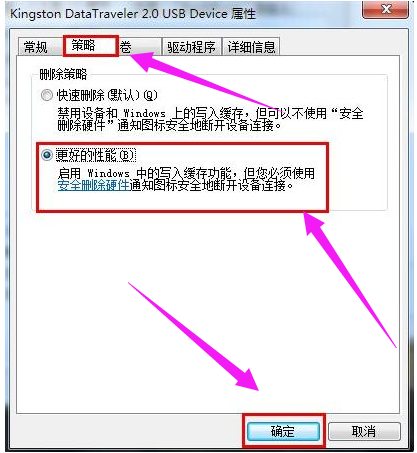
不能拷贝图-6
以上就是磁盘被写保护的处理技巧。
 有用
26
有用
26


 小白系统
小白系统


 1000
1000 1000
1000 1000
1000 1000
1000 1000
1000 1000
1000 1000
1000 1000
1000 1000
1000 1000
1000猜您喜欢
- 联想笔记本Ghost win7系统装机版64位..2017/05/16
- 重装win7需要多久及重装方法..2023/03/31
- win7怎么重装系统啊2022/08/09
- 如何安装电脑系统win7步骤教程..2022/06/20
- 电脑win7如何设置自动锁屏操作..2023/01/20
- GPD电脑在线重装win7系统2020/07/07
相关推荐
- 无光驱无u盘怎么安装win72020/03/13
- 一起学习win7怎么重装系统的方法..2021/07/12
- 小编教你怎么解决电脑总是自动关机..2017/08/22
- 电脑重装windows7系统步骤2022/09/16
- w764位装机版推荐2017/09/14
- windows7系统安装教程详解2022/10/06

















